- Если Выберите драйвер для установки Сообщение появляется при установке Windows 11, это означает, что в вашем ISO-файле отсутствуют некоторые важные данные.
- Повторная загрузка файла ISO из надежного источника и повторная установка ОС обычно решает эту проблему.
- Если загрузочный USB-накопитель Windows 11 не работает, просто настройте параметры жесткого диска в BIOS.
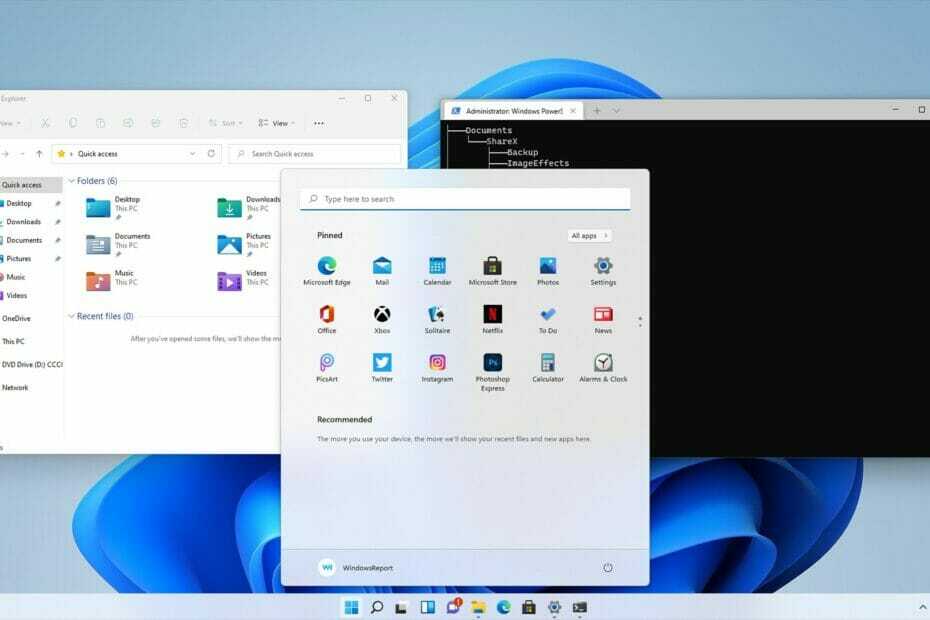
Это программное обеспечение исправит распространенные компьютерные ошибки, защитит вас от потери файлов, вредоносных программ, сбоев оборудования и оптимизирует ваш компьютер для достижения максимальной производительности. Исправьте проблемы с ПК и удалите вирусы прямо сейчас, выполнив 3 простых шага:
- Скачать Restoro PC Repair Tool который поставляется с запатентованными технологиями (патент доступен здесь).
- Нажмите Начать сканирование чтобы найти проблемы с Windows, которые могут вызывать проблемы с ПК.
- Нажмите Починить все для устранения проблем, влияющих на безопасность и производительность вашего компьютера
- Restoro был загружен 0 читатели в этом месяце.
Установка новой операционной системы обычно является простым и беспроблемным процессом, но иногда могут возникать проблемы, мешающие выполнению процедуры.
Многие пользователи сообщили, что получали Выберите драйвер для установки сообщение при попытке установить Windows 11 на свой компьютер. Это может помешать вам пользоваться операционной системой, поэтому важно знать, как это исправить.
Это сообщение об ошибке может появиться по нескольким причинам: от плохого установочного носителя до отсутствия драйверов, и в этом руководстве мы рассмотрим их все. Присоединяйтесь к нам, пока мы постараемся найти лучшее решение этой проблемы.
Почему возникает ошибка «Выберите драйвер для установки»?
В большинстве случаев эта ошибка возникает из-за того, что у вас нет необходимых драйверов на установочном носителе Windows.
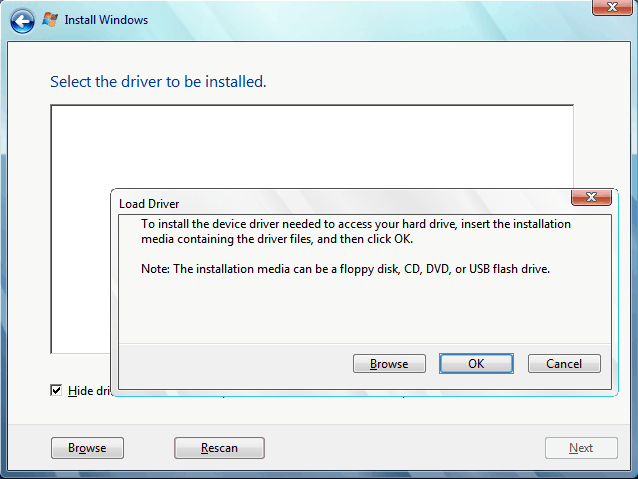
Это может быть результатом поврежденного файла ISO или проблемы совместимости. Если это действительно вызвано проблемой совместимости, Microsoft, скорее всего, исправит эту проблему в будущей сборке Windows.
Это Выберите драйвер для установки ошибка серьезная?
Да, этот тип ошибки может быть серьезным, поскольку он помешает установке вашей операционной системы. Если необходимый драйвер отсутствует, установка не может получить доступ к вашему жесткому диску или твердотельному накопителю, и это вызывает появление проблемы.
Такие ошибки всегда вызывают беспокойство, особенно для менее технически подкованных пользователей, но есть несколько способов решить эту проблему на вашем компьютере.
Как исправить ошибку «Выберите драйвер для установки» в Windows 11?
1. Загрузите ISO-образ Windows 11 еще раз
- Перейти к Раздел загрузки Microsoft.
- Выберите версию, которую хотите скачать.
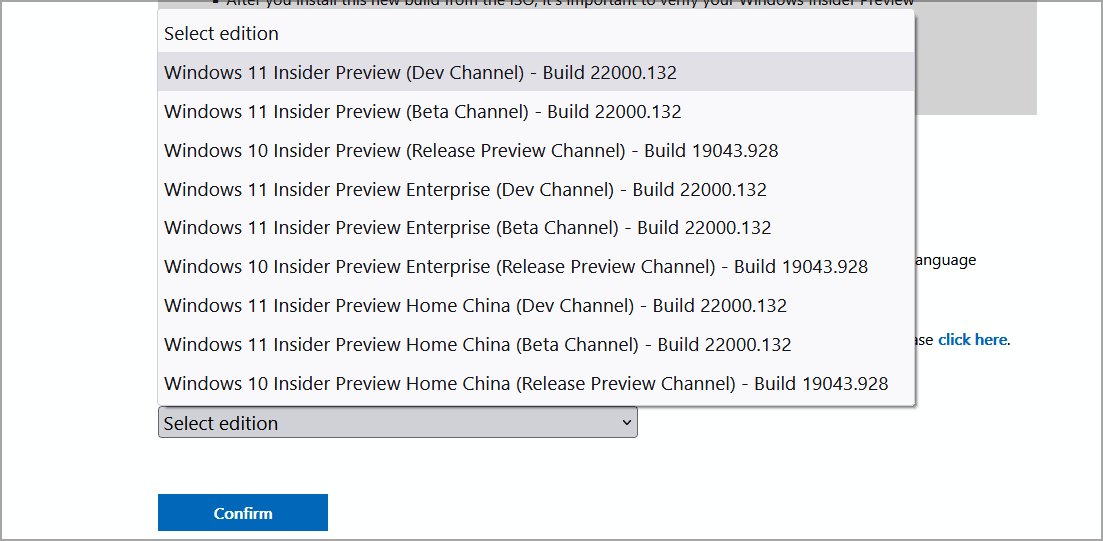
- Теперь выберите желаемый язык.
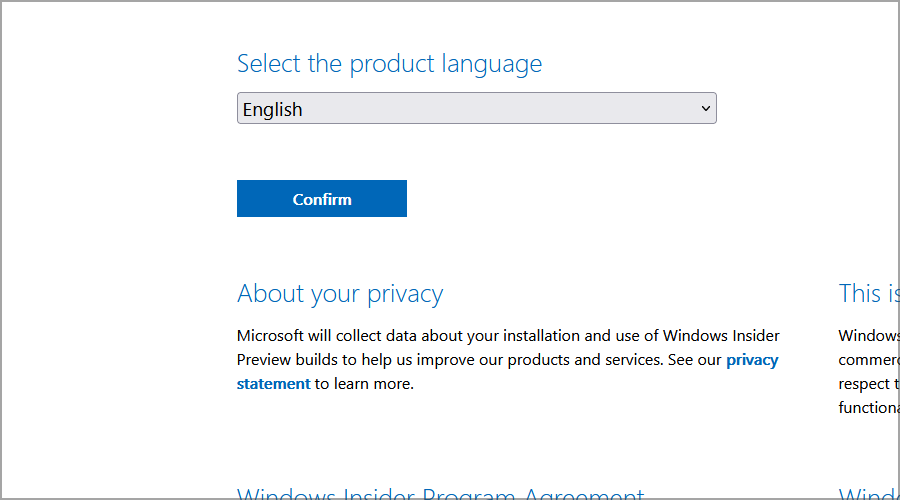
- Наконец, щелкните ссылку для скачивания.
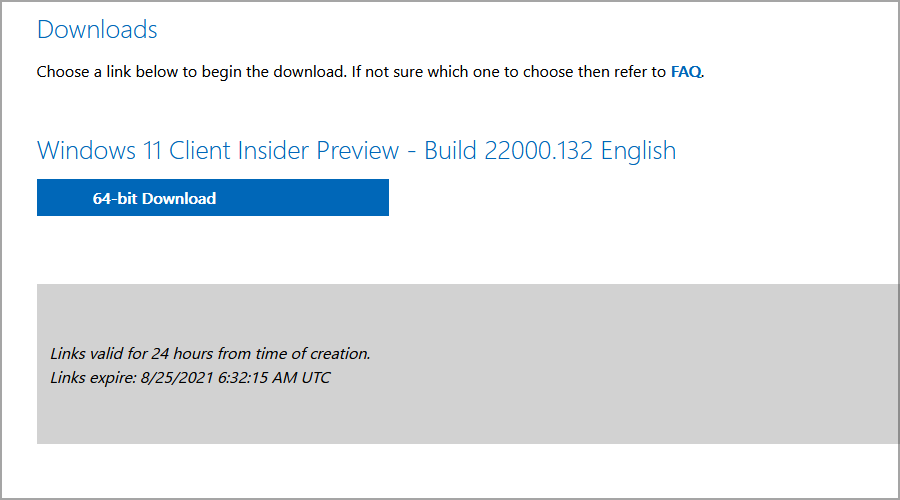
- Подождите, пока загрузится файл ISO.
Возможно, ваш ISO-файл Windows 11 был поврежден во время загрузки, что привело к исчезновению некоторых файлов, но это следует исправить, повторно загрузив ISO-файл.
КОНЧИК
Некоторые пользователи сообщали, что сообщение об ошибке не появлялось при попытке установить другую сборку Windows 11, поэтому обязательно попробуйте это.
2. Изменить режим работы SATA
- Пока ваш компьютер загружается, продолжайте нажимать Del к доступ к BIOS.
- Перейдите к Периферийные устройства раздел.
- Теперь установите Режим SATA к AHCI.
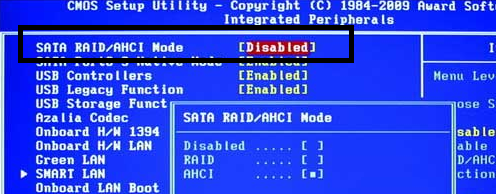
- Сохраните изменения и попробуйте снова установить Windows 11.
Изменив этот параметр, драйвер не потребуется во время установки, и вы не получите Выберите драйвер для установки сообщение в Windows 11.
ПРИМЕЧАНИЕ
BIOS каждой материнской платы отличается, поэтому обратитесь к руководству по материнской плате, чтобы найти правильный способ доступа к BIOS и изменения режима SATA.
3. Скопируйте недостающие драйверы на установочный USB
- Загрузите необходимый драйвер. Обычно это Rapid Storage или драйвер набора микросхем.
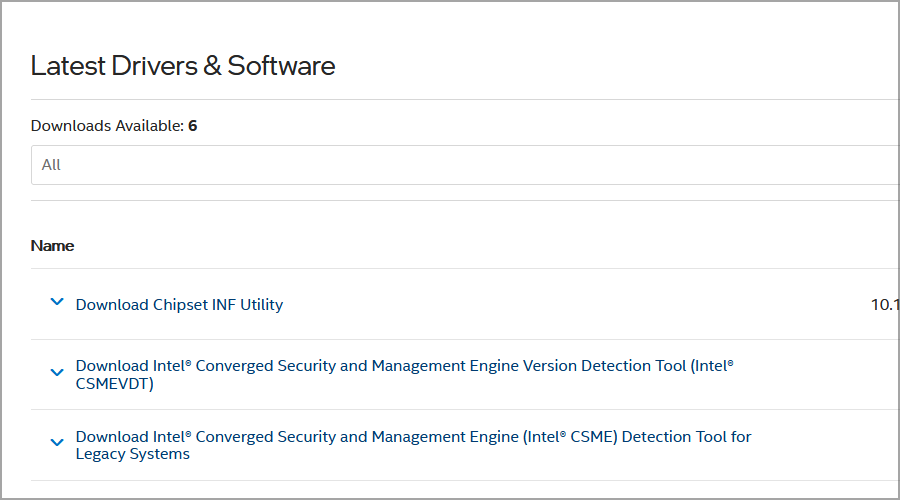
- После загрузки драйверов извлеките их.
- Теперь найдите любые файлы sys, inf или dll и скопируйте их.
- Вставьте их на установочный USB-носитель Windows 11.
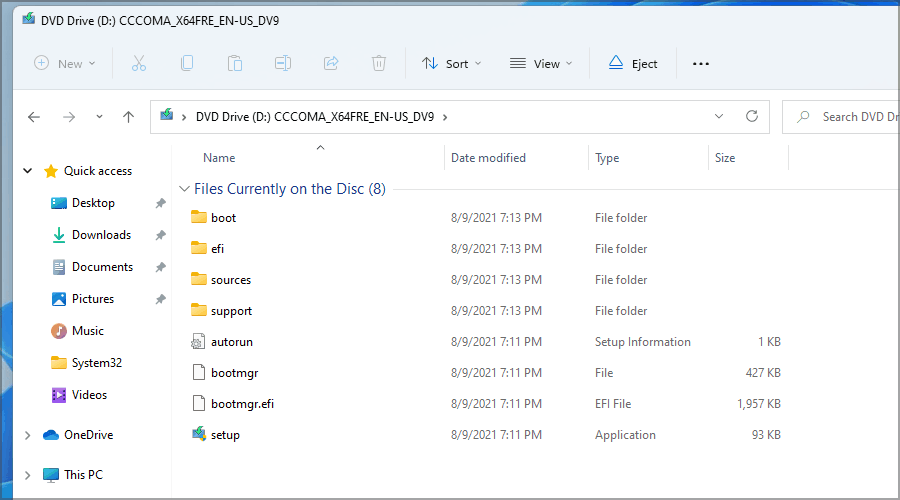
- Попробуйте снова выполнить установку.
- Если вас попросят указать драйверы, выберите те, которые вы добавили на USB-накопитель.
Об этой проблеме чаще всего сообщалось на устройствах Dell, и вышеупомянутое решение работало для нескольких пользователей, поэтому мы предполагаем, что оно будет работать и для других брендов ПК.
Имейте в виду, что это продвинутое решение, и вам необходимо знать, какие драйверы загружать и добавлять на установочный носитель. Для автоматического поиска отсутствующих или устаревших драйверов мы рекомендуем использовать DriverFix.
4. Проверьте свой жесткий диск
- Убедитесь, что ваш компьютер полностью выключен.
- Отключите его от розетки.
- Откройте корпус компьютера.
- Проверьте кабели SATA и убедитесь, что они плотно подключены как к вашему диску, так и к материнской плате.
- Затем проверьте кабель питания, который идет к вашему диску, и убедитесь, что он правильно подключен.
- Закройте корпус компьютера, подключите компьютер к розетке и проверьте, исчезла ли проблема.
Иногда неплотное соединение может привести к тому, что ваше запоминающее устройство не будет обнаружено, и приведет к Выберите драйвер для установки сообщение при установке Windows 11.
Поэтому проверьте свое оборудование и убедитесь, что все подключено правильно. Лучший способ сделать это с помощью некоторые расширенные инструменты диагностики оборудования.
Как сделать загрузочный диск с Windows 11?
Чтобы создать загрузочный диск Windows 11, вам необходимо загрузить ISO-образ Windows 11 с веб-сайта Microsoft. Не загружайте файл ISO со сторонних веб-сайтов, поскольку он может быть изменен.
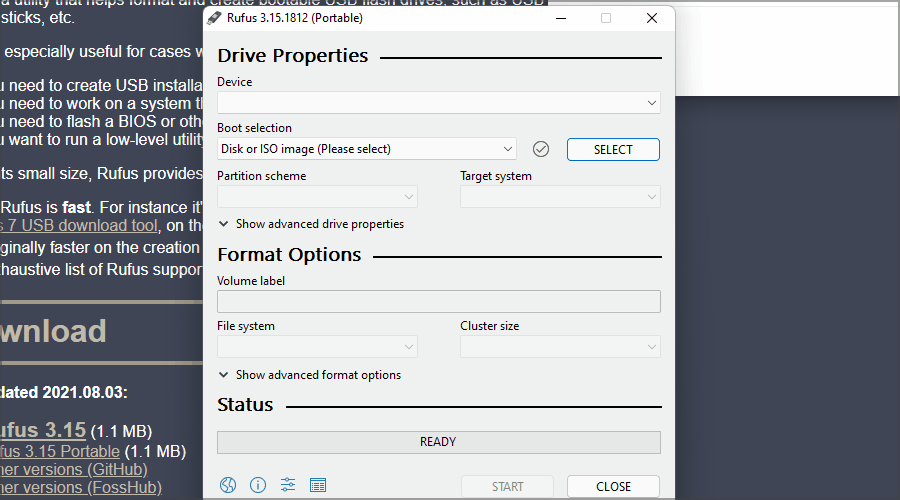
После загрузки файла ISO просто используйте Rufus для создания загрузочного носителя. Для получения более подробной информации посетите наш руководство о том, как сделать Windows 11 загрузочным USB-накопителем.
Каковы наиболее распространенные ошибки при установке Windows 11?
Одной из распространенных ошибок при установке Windows 11 является Устройство TPM не обнаружено ошибка. Если вы не знакомы с TPM, рекомендуем прочитать наши Руководство по Windows 11 и TPM для дополнительной информации.
Даже если у вас возникнут проблемы с установкой, вы сможете решить их, прочитав наши руководство, посвященное решению проблем с установкой Windows 11.
Избавляемся от Выберите драйвер для установки Сообщение в Windows 11 не должно быть сложным, и мы надеемся, что вам удалось решить эту проблему с помощью наших решений.
Вы сами нашли исправление? В этом случае не стесняйтесь поделиться им с нами в разделе комментариев ниже.
![Что такое Driver Tonic и безопасно ли его использовать? [Windows 10]](/f/8dad5dfdcc8e5c2a00d6655e290dba01.jpg?width=300&height=460)
![Исправление: проблема с драйвером планшета [Wacom]](/f/1f73ad35695f8e0f0e90e29079ec67f8.jpg?width=300&height=460)
![Для Windows требуется драйвер с цифровой подписью [ПРОСТОЕ РЕШЕНИЕ]](/f/615ee724ff0e81b54e0892ae7054477b.webp?width=300&height=460)